네이버 클라우드 무료로 사용하는 방법
AWS, 구글 클라우드, MS의 Azure 등 많은 클라우드 컴퓨팅 서비스들이 쏟아지고 있습니다. 이 포스팅에서는 국내의 굴지의 IT대기업인 네이버에서 제공하고 있는 클라우드 서비스를 무료로 사용하는 방법을 안내드리고자 합니다.
기본적으로 클라우드 서비스는 무료로 제공하는 곳이 국내에는 많지 않습니다. 외국의 경우 패킷(클라우드 서비스를 이용하기 위한 화폐라고 생각하시면 됩니다.) 네이버 클라우드에서는 최초 결제카드 등록 후 1년동안은 Micro서버에 한해서 무료로 사용이 가능합니다.
이 Micro서버를 이용하는 방법을 안내드리고자 합니다.
Micro서버는 1GB의 Memory와 50GB의 디스크 사이즈를 제공하는 아주 작고 귀여운 서버입니다.
네이버클라우드 컴퓨팅 서비스 신청하기
네이버클라우드 컴퓨팅 서비스를 신청하기에 앞서 먼저 네이버 클라우드 홈페이지에 로그인을 해줍니다. 그리고 나서 홈페이지 상단 우측의 '콘솔' 버튼을 클릭하여 네이버 클라우드 플랫폼에 접속합니다.
➀ 콘솔에서 서비스 > 서버 클릭
접속 후 서비스 메뉴 중 서버를 클릭하여 서버를 생성하는 단계로 이동합니다.
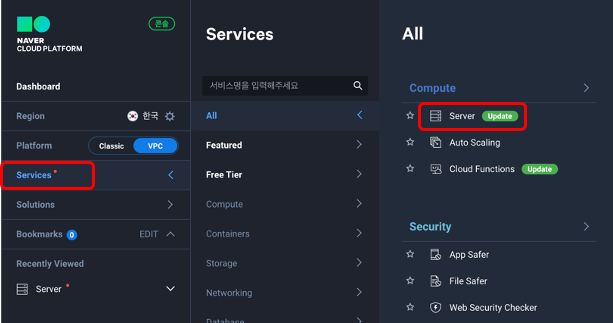
➁ 2세대 서버를 생성
그 다음으로는 '서버생성' 버튼을 클릭하여 서버를 생성하는 단계를 진행합니다. 저희는 무료로 이용가능한 Micro서버를 생성을 하기때문에 GPU활용이 가능한 1세대가 아닌 2세대로 진행을 해줍니다.
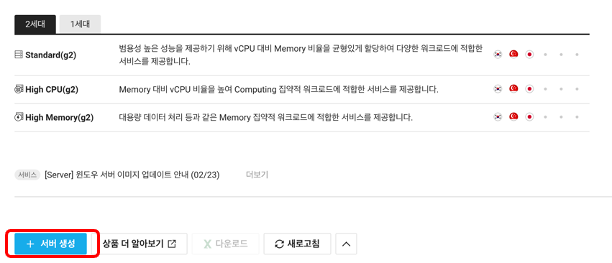
➂ 서버 설정을 Micro 타입으로 선택하여 서버 설정 진행
서버를 생성할 때 서버 타입은 꼭 Micro로 설정을 해주셔야 합니다. Micro서버는 계정 당 1개만 생성이 가능합니다. 서버를 Micro로 안하고 다른타입으로 진행 시 요금이 부과될 수 있으니 꼭 다시 한 번 확인하고 생성을 진행합니다.
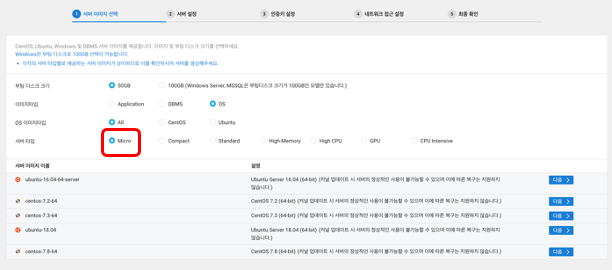
➃ 스토리지, 서버 세대, 서버 타입, 서버 이름 등의 상세 설정 진행
Micro서버는 스펙이 매우 낮습니다. 1GB의 메모리, 50GB의 디스크로 고성능의 서비스를 진행할 예정이라면 Micro서버는 테스트용으로만 사용하시고 고사양의 스펙 리소스를 할당받아 클라우드 서버를 생성해 줄 필요가 있습니다.
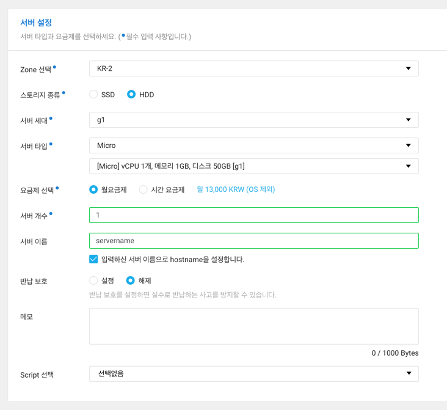
➄ 서버 인증키 생성 (신규로 생성 후 인증키는 꼭 다운로드 하여 보관)
그 다음으로는 서버에 접속하기 위해 필요한 인증키를 생성을 해줘야 합니다. 인증키 설정은 '새로운 인증키 생성'으로 선택 후 인증키의 이름을 작성하여 신규 인증키를 다운로드 받습니다. 여기서 다운로드 한 인증키.pem파일은 재 다운로드가 되지 않으니 잘 보관해야 합니다.
물론 재다운로드가 안될 뿐 초기화 후 변경이 가능하니 없어졌다고 걱정하지는 않으셔도 됩니다.
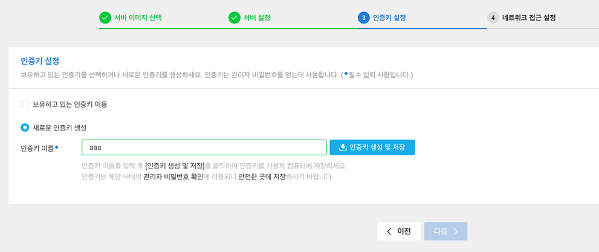
➅ ACG는 네이버클라우드에서 제공하는 기본값으로 설정
이제 마지막 단계입니다. 마지막 단계는 ACG를 생성하는 것인데, 여기서 ACG가 뭐지? 라고 생각하시는 분들이 있을 것 같아서 설명을 드리겠습니다.
ACG는 Access Control Group으로 별도 방화벽 정책없이 네트워크 접근을 가능하게 제어하는 설정입니다. 즉, 내가 띄어놓은 Tomcat서버 포트가 8080이다. 그리고 이 포트는 누구나 접속이 가능하게 하고싶다. 라고 한다면 ACG에 0.0.0.0:8080의 IP를 추가하면 누구나 접속이 가능하게 하는 겁니다.
서버 설정시에는 신규 ACG를 만들기 보단, 네이버 클라우드에서 기본값으로 설정한 ACG를 선택하여 서버 설정을 진행해주시면 되겠습니다.
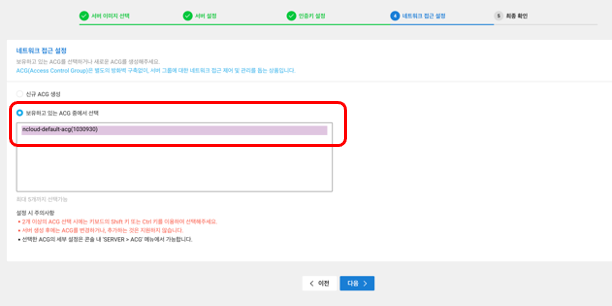
➆ '서버 생성' 버튼을 클릭하여 무료 클라우드 서버 생성 완료
서버 설정이 다 되었으면 '서버 생성' 버튼을 클릭하여 서버를 생성해 줍니다. 해당 버튼을 클릭하면 아래와 같은 팝업창이 하나 뜨는데 해당 내용은 클라우드 서비스로 띄운 서버에 접속하기 위해 필요한 설정들을 말해주는 내용입니다.
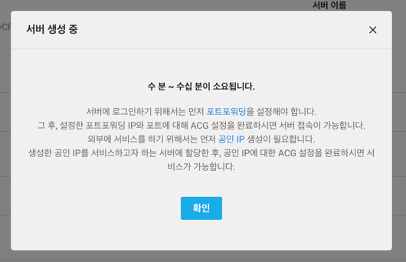
다음 포스팅에서는 생성된 서버에 공인IP를 추가하고, 초기 비밀번호를 확인하여 터미널에서 클라우드로 띄운 서버에 접속하는 방법을 안내드리도록 하겠습니다.
'Data' 카테고리의 다른 글
| 챗GPT 무료 확장 플러그인 추천 (0) | 2023.04.02 |
|---|---|
| ChatGPT 무료버전 VS 유료버전 (0) | 2023.03.29 |
| [취업] 쿠팡 라이브쿼리(SQL)테스트 후기 (5) | 2023.03.20 |
| [엑셀] 열 숫자로 나타났을 때, 바꾸고 싶다면 ? (0) | 2022.11.02 |
| 부스트코스를 통한 데이터 분석 학습 스터디 신청 (1) | 2022.09.26 |




댓글